
Se tendi ad aprire determinate app insieme sul tuo PC, puoi salvarti alcuni clic avendo tutte le tue app selezionate aperte con un doppio clic. Ti mostreremo come farlo in Windows 10.
Per lanciare più app contemporaneamente, lo farai Fai un file batch . Questo file conterrà percorsi alle tue app. Quando fai doppio clic ed esegui questo file batch, lancerà tutte le tue app una per una.
IMPARENTATO: Come scrivere uno script batch su Windows
Apri più app contemporaneamente in Windows 10
Innanzitutto, lo farai Raccogli i percorsi delle app che vuoi aprire sul tuo PC. Quindi, in base a questo, effettuerai un file batch.
Trova le app che vuoi aprire simultaneamente
Per trovare i tuoi percorsi di app, apri il menu "Start" e cercare la tua app. Fare clic con il tasto destro del mouse sull'app e seleziona "Apri posizione file" dal menu.
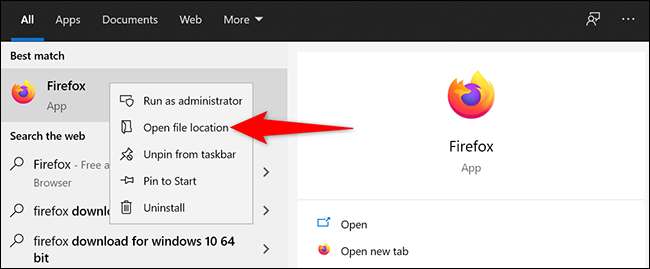
Vedrai una finestra Explorer file con l'icona della tua app evidenziata su di esso.
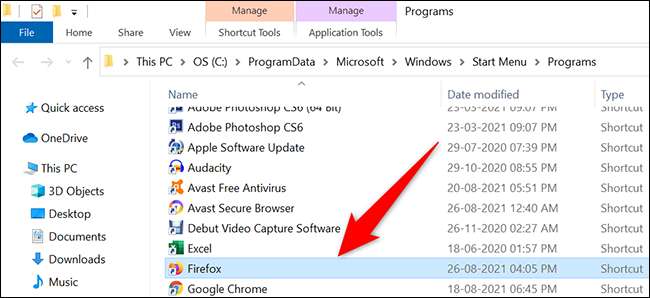
Fare clic con il pulsante destro del mouse sull'icona dell'app, e dal menu a cui si apre, seleziona "Proprietà".
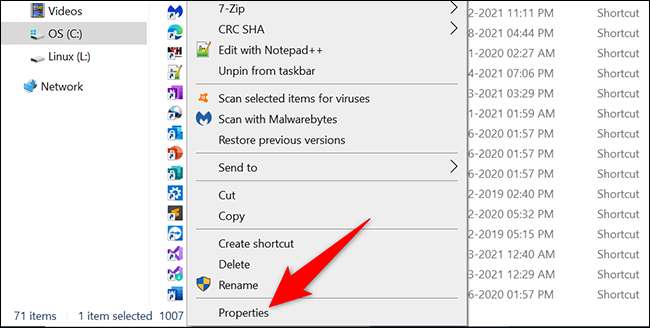
Nella finestra "Proprietà", fare clic sul campo "Target" e premere Ctrl + A. Quindi premere Ctrl + C per copiare il valore di questo campo.
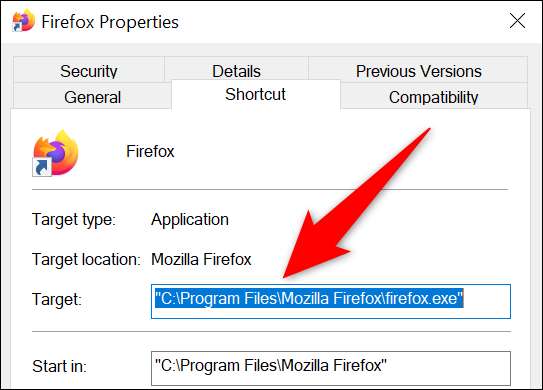
Apri un editor di testo come Blocco note e premi Ctrl + V per incollare il percorso della tua app.
Ripeti il processo sopra per tutte le tue app che vuoi avviare contemporaneamente. Alla fine, avrai tutti i percorsi delle tue app nel tuo file Blocco note.
Crea un file batch per eseguire più app contemporaneamente
Ora, effettuerai un file batch che apre le app selezionate. Per farlo, apri il blocco note se non lo hai già fatto.
Quindi, copia il codice indicato di seguito.
@echo Off CD "percorso" Avvia il file
In un documento vuoto nel Blocco note separato dai tuoi percorsi di app, incolla il codice copiato premendo Ctrl + V o selezionando Modifica & GT; Incolla dalla barra dei menu.
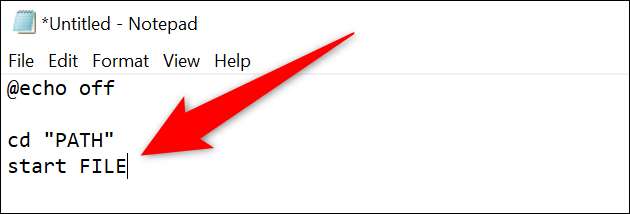
Nel codice incollato in Blocco note, sostituisci
IL PERCORSO
Con il percorso della tua app e
FILE
Con il nome del file eseguibile della tua app.
Ad esempio, il seguente percorso è per Firefox:
"C: \ Programmi \ Mozilla Firefox \ Firefox.exe"
Se vuoi usarlo, sostituirai
IL PERCORSO
Nel codice con quanto segue:
C: \ Programmi \ Mozilla Firefox \
E sostituire
FILE
Con il seguente:
Firefox.exe
Usa lo stesso codice per tutte le altre tue app. Se scegli Firefox e Outlook per aprirsi subito, il tuo codice dovrebbe apparire come quanto segue:
@echo Off CD "C: \ Programmi \ Mozilla Firefox \" Start firefox.exe. CD "C: \ Programmi \ Microsoft Office \ Root \ office16 \" Avvia Outlook.exe
Alla fine del tuo codice, digita quanto segue. Questo chiuderà il prompt dei comandi, che aprirà brevemente per avviare le app.
Esci
E il tuo codice finale dovrebbe assomigliare a questo:
@echo Off CD "C: \ Programmi \ Mozilla Firefox \" Start firefox.exe. CD "C: \ Programmi \ Microsoft Office \ Root \ office16 \" Avvia Outlook.exe. Esci
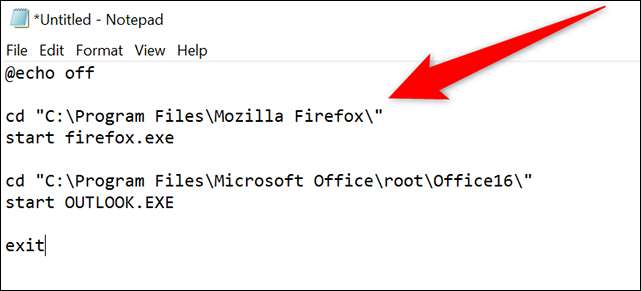
Per salvare questo file, nella barra dei menu del notepad, fare clic su File & GT; Salva.
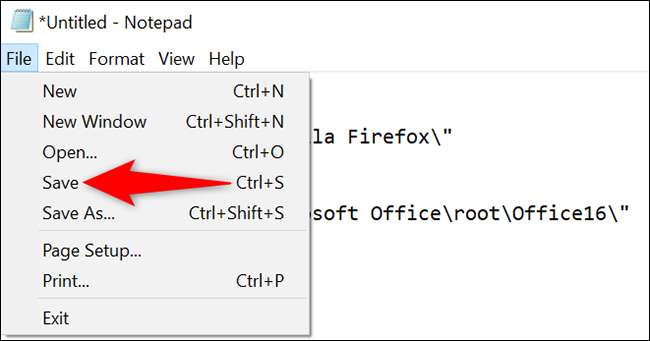
Una finestra "Salva come" si aprirà. Qui, seleziona una cartella per salvare il file in. Potrebbe voler scegliere il desktop per un facile accesso al file.
Quindi, fare clic sul campo "Nome file" e digitare un nome per il tuo file batch. Alla fine del nome del file, aggiungi ".bat" (senza virgolette). Fare clic sul menu a discesa "Salva come tipo" e seleziona "Tutti i file".
Infine, nella parte inferiore della finestra "Salva come", fai clic su "Salva" per salvare il file.
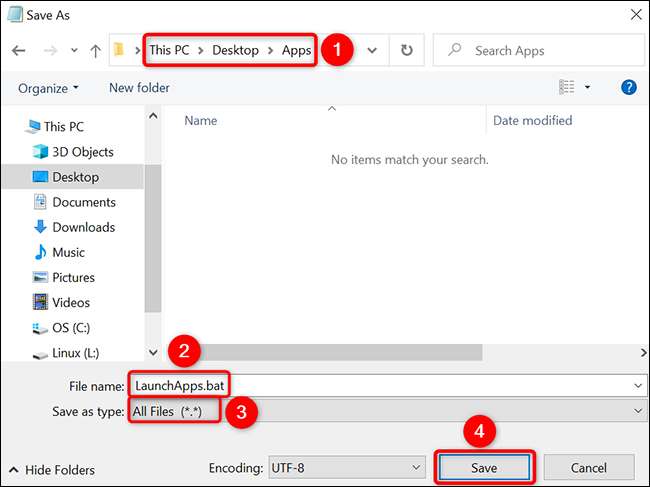
Il tuo file batch è ora pronto. Per testarlo, apri la cartella in cui lo hai salvato. Quindi fare doppio clic sul file per eseguirlo. Troverete che il file apre le app specificate una dopo l'altra.
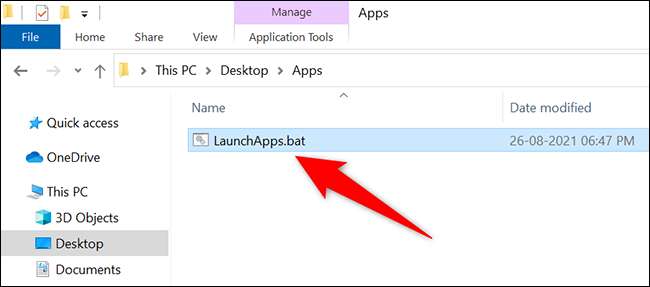
E questo è tutto ciò che è per automatizzare l'APP Avvia attività in Windows 10. Molto utile!
Sei anche interessato a Avvio di più finestre o istanze di un'app? C'è anche un modo per farlo anche.
IMPARENTATO: Come aprire più finestre o istanze di un'app su Windows 10






